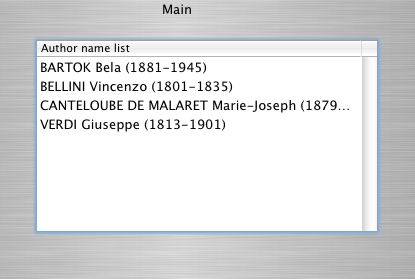
Nous allons sélectionner un auteur et le visualiser. Plus tard, ce nom d'auteur servira pour appeler la fenêtre de la liste des titres d'un auteur. Pour le moment, contentons-nous de visualiser ce nom dans un dialogue, comme ceci.
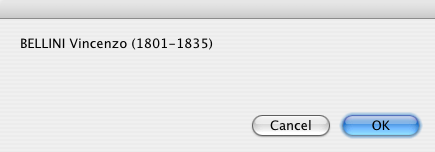
En téléchargement le script se trouve dans Data Source - Insertion de données dans un tableau.
Dans l'ordre, nous voyons :
Deux points clefs à bien comprendre.
Un, bien faire la différence de l'obtention d'une adresse d'un champ, et l'obtention du contenu. Pour obtenir le contenu, il faut le mot clef "contents " avec un "s".
Deux, ne pas oublier l'affectation de l'Action en cochant "clicked " pour le tableau, et l'affectation du script au tableau. Erreur classique, erreur classique, erreur classique, je ne le dirais jamais assez.
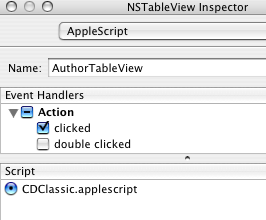
Rappel : C'est la Scrolling view qui est triée, pas les données elles-mêmes. Exemple : vous avez les données B,C,D initialement. Vous stocké A. La liste devient B,C,D,A, mais comme vous avez spécifié que la Data Source est triée, la scrolling view affiche bien A,B,C,D. Cela fait un peu bizarre, de spécifier une Data Source triée, et les données ne le sont pas, c'est sa visibilité qui l'est. Encore pire, si vous demandez la rangée 2 à la scrolling view vous obtenez bien B, mais si vous demandez la rangée 2 à la "Data Source", là vous parlez à la liste non triée, et vous obtenez C.
La commande que j'ai utilisée dans le script utilise data row, C'est la commande qui s'adresse directement aux données.
Cette commande a marché parfaitement puisqu’au chargement les données étaient triées.
Mais si vous ajoutez "Abbaco", un auteur peu connu, mais qui est avant tout le monde dans l'ordre alphabétique. Paf, vous tombez dans le piège. La bonne commande à utiliser sera :
theObject étant la Table view, et sa Scrolling view.
Le bon script complet devient :
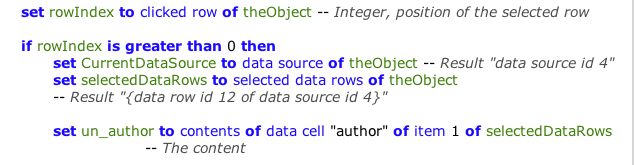
item 1 est obligatoire, car c'est une liste, prévue pour le cas où l'option "multiple selection" est choisie.
Je vous recommande fortement de manipuler le projet Data Source, en ajoutant, des données hors du tri, et de tester le résultat avec les deux commandes. La bonne compréhension de ce piège vous évitera de futurs déboires, que j'ai connus.